
Det är frustrerande att uppleva Wi-Fi-problem på din Mac när du försöker vara produktiv eller njuta av en sömlös onlineupplevelse. Från långsamma anslutningar till frekventa avhopp kan Wi-Fi-problem uppstå på grund av en mängd olika orsaker.
Ibland kan det hända efter uppdatering av den senaste macOS. Eller så kan det finnas andra orsaker som nätverksinställningsfel eller programvarufel.
Lyckligtvis finns det flera felsökningssteg du kan vidta för att återställa din Macs Wi-Fi till full funktionalitet. I den här artikeln kommer vi att titta på hur du åtgärdar macOS Sequoia Wi-Fi-problem.
Men först, låt oss kontrollera några saker för att se till att problemet faktiskt är med macOS och inte själva Wi-Fi-nätverket.
- Om du har problem med en specifik app som Slack eller WhatsApp, kontrollera om Wi-Fi fungerar på andra appar.
- Kontrollera om Wi-Fi-nätverket fungerar på andra enheter som är anslutna till det, till exempel din iPhone eller iPad.
Om du upplever Wi-Fi-problem i flera appar på din Mac och nätverket fungerar bra på andra enheter, fortsätt med stegen nedan för att åtgärda Wi-Fi-problem på macOS Sequoia.
Så här fixar du Wi-Fi-problem på macOS Sequoia
1. Starta om din router
En av de första sakerna du bör försöka lösa Wi-Fi-problem är att starta om routern. För att göra det, stäng av routern och koppla bort den från strömförsörjningen. Vänta i minst trettio sekunder och anslut sedan den igen och slå på den. Anslut din Mac till nätverket och kontrollera om Wi-Fi fungerar nu.
Se även till att:
- Routern överhettas inte. Se till att den inte har täckts eller placerats på en plats där det inte finns mycket ventilation.
- Routern är inte placerad på eller nära några stora metallytor. Till exempel, om den är placerad på ett arkivskåp eller nära kylaren, kanske den inte fungerar korrekt.

2. Stäng av Wi-Fi och slå sedan på det igen
Detta kan tyckas enkelt, men det fungerar ofta för att fixa eventuella tillfälliga fel.
- Klicka på Wi-Fi-ikonen på din Macs menyrad. Om det inte finns där klickar du på Kontrollcenter och sedan på pilen bredvid Wi-Fi.
- Stäng av Wi-Fi, vänta i några sekunder och slå sedan på det igen.
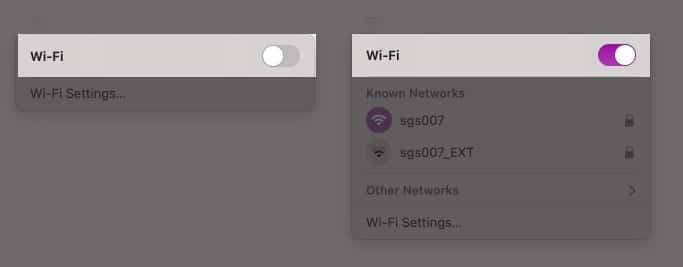
Kontrollera om detta löser de Wi-Fi-problem du stötte på,
3. Starta om din Mac
Att starta om vilken enhet som helst kan ofta lösa många problem. Detta fungerar även för Wi-Fi-problem på din Mac.
- Klicka på Apple-menyn och välj Starta om.
- Bekräfta i dialogrutan genom att klicka på knappen Starta om.

När din Mac slås på igen kontrollerar du om Wi-Fi fungerar.
4. Glöm nätverket och anslut MacBook till det igen
Följ stegen nedan för att konfigurera om W-Fi-nätverket på din Mac.
- Klicka på Apple-menyn och välj Systeminställningar.
- Välj Wi-Fi i den vänstra rutan.
- Klicka på Detaljer bredvid nätverket du är ansluten till.
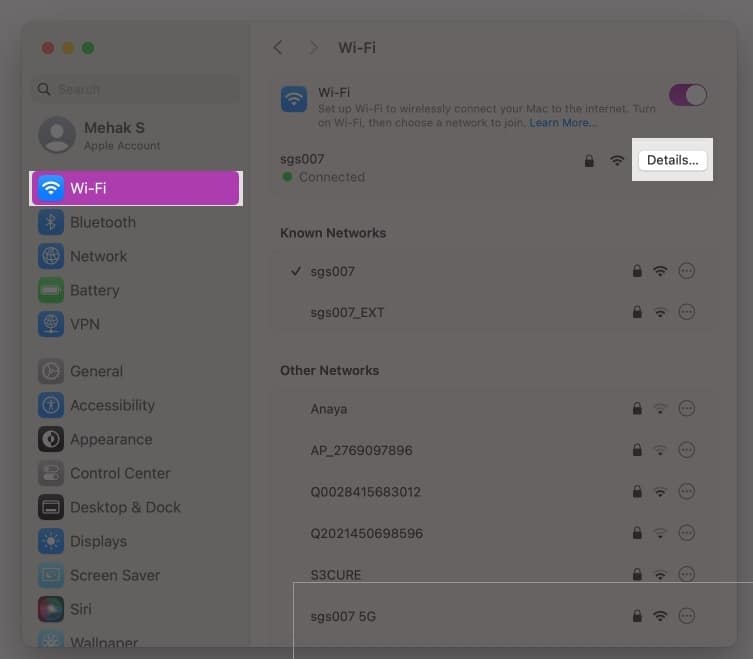
- Klicka på Glöm detta nätverk och klicka sedan på Ta bort.
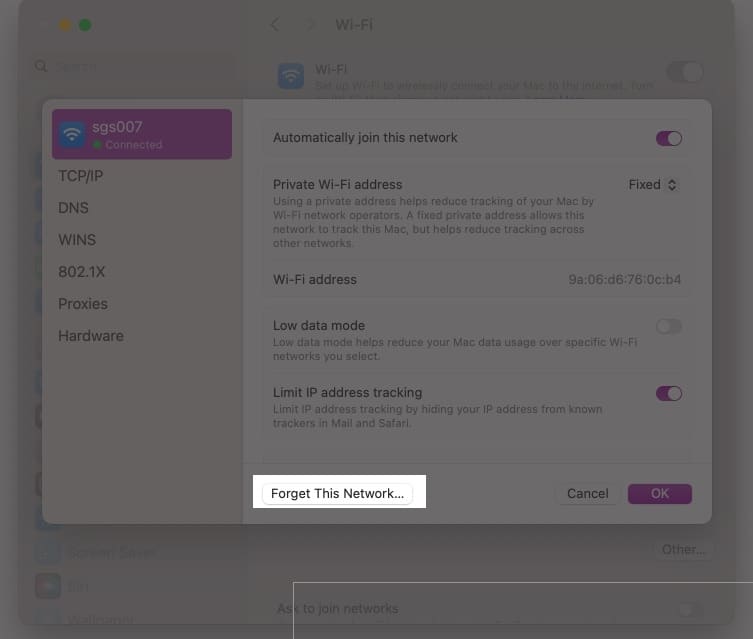
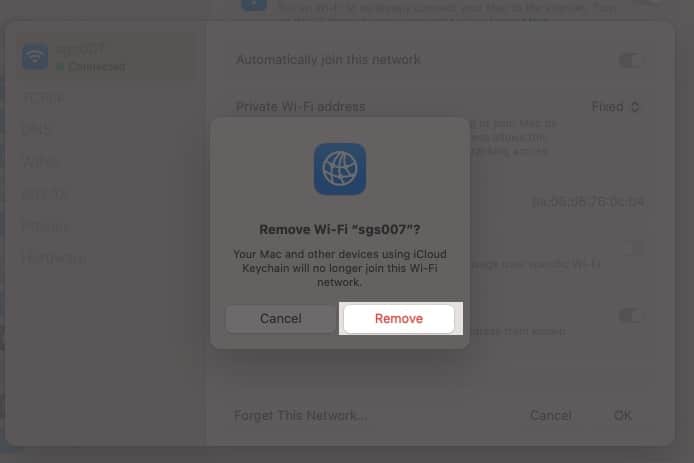
- Gå nu tillbaka till Systeminställningar → Wi-Fi och leta efter namnet på ditt Wi-Fi-nätverk under Andra nätverk.
- Klicka på Anslut bredvid och skriv in ditt Wi-Fi-lösenord.
Kontrollera om dina Wi-Fi-problem är lösta. Om inte, prova de andra metoderna nedan.
5. Byt DNS-servrar
DNS är vad din Mac använder för att översätta domännamn till IP-adresser när du surfar på webben. Att ändra DNS-servrar kan hjälpa till att fixa Wi-Fi-problem på macOS. Följ stegen nedan:
- Klicka på Apple-menyn och öppna Systeminställningar.
- Klicka på Wi-Fi och välj sedan Detaljer bredvid det Wi-Fi-nätverk du är ansluten till.
- Välj DNS från vänster sida.
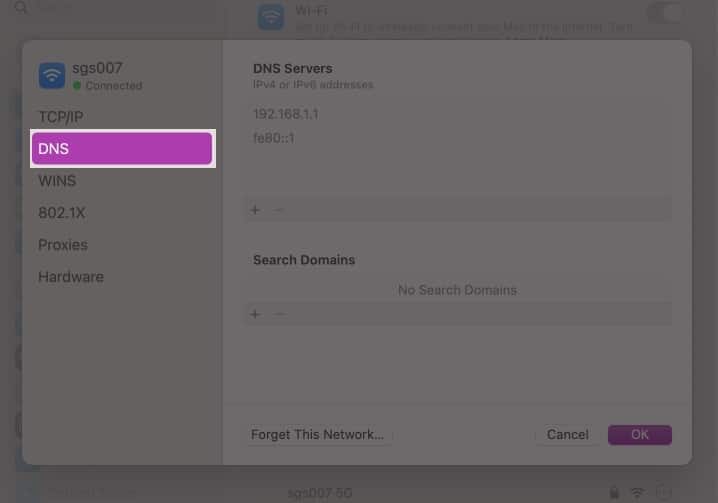
- Klicka på ”+”-symbolen under DNS-servrar.
- Skriv in följande IP-adress: 8.8.8.8
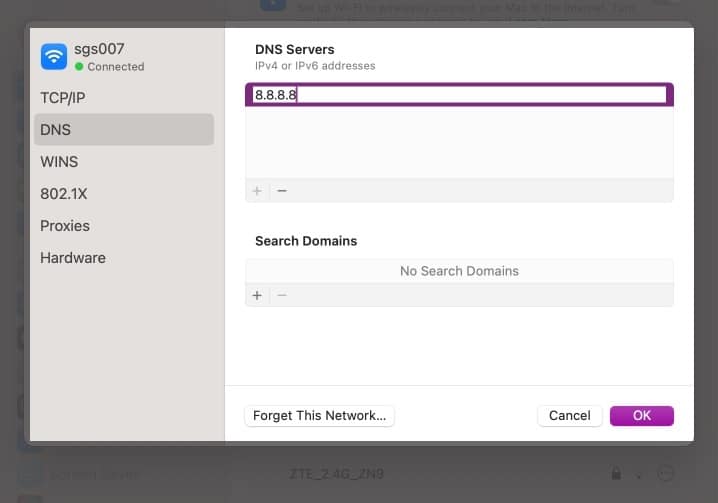
- Tryck på returtangenten på ditt tangentbord.
- Klicka på ’+’ igen för att lägga till en sekundär DNS-server.
- Skriv in 8.8.4.4 och tryck på Retur.
- Stäng Systeminställningar och kontrollera om Wi-Fi fungerar för dig nu.
6. Stäng av brandväggen
I sällsynta fall kan brandväggsfunktionen på din macOS eller någon annan brandväggsprogramvara från tredje part störa din Wi-Fi-anslutning. Följ stegen nedan för att stänga av den inbyggda brandväggen i macOS Sequoia.
- Klicka på Apple-menyn och öppna Systeminställningar.
- Klicka på Nätverk och välj Brandvägg.
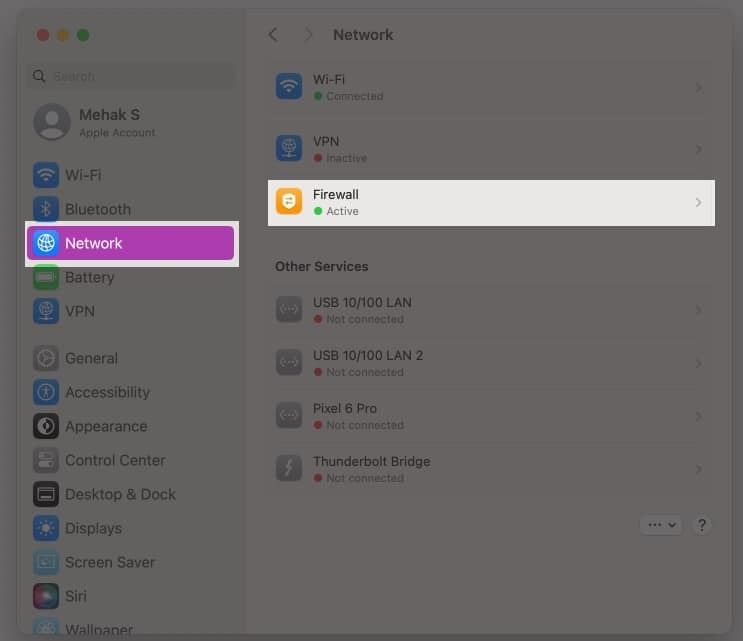
- Stäng av brandväggen och stäng sedan Systeminställningar.
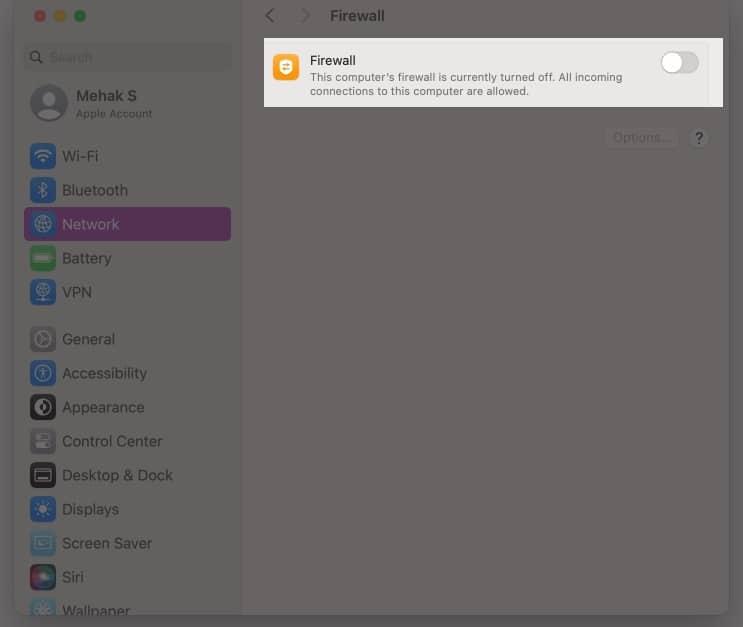
Kontrollera nu om ditt Wi-Fi fungerar. På samma sätt, om du använder en brandvägg från tredje part, inaktivera den och kontrollera din Wi-Fi-anslutning.
7. Kontrollera appar från tredje part
Många tredjepartsappar som VPN, föräldrakontroll eller antivirusprogram kan orsaka Wi-Fi-problem på din Mac, särskilt efter att du har uppdaterat din macOS.
Därför, om inget av stegen ovan har löst dina Wi-Fi-problem, försök att inaktivera eller avinstallera eventuella tredjepartsappar som kan orsaka problemet.
8. Kör trådlös diagnostik
Om du fortsätter att ha problem med Wi-Fi på din Mac kan du köra trådlös diagnostik för att hjälpa dig att identifiera problemet. Så här gör du:
- Stäng alla öppna appar.
- Försök att ansluta till Wi-Fi-nätverket om du inte redan är ansluten.
- Tryck och håll ned alternativtangenten på tangentbordet och klicka på Wi-Fi-ikonen i menyraden. Klicka på Öppna trådlös diagnostik.
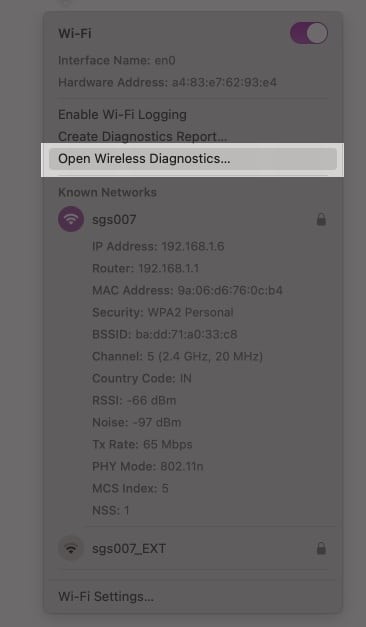
- Följ instruktionerna på skärmen för att analysera din nätverksanslutning.
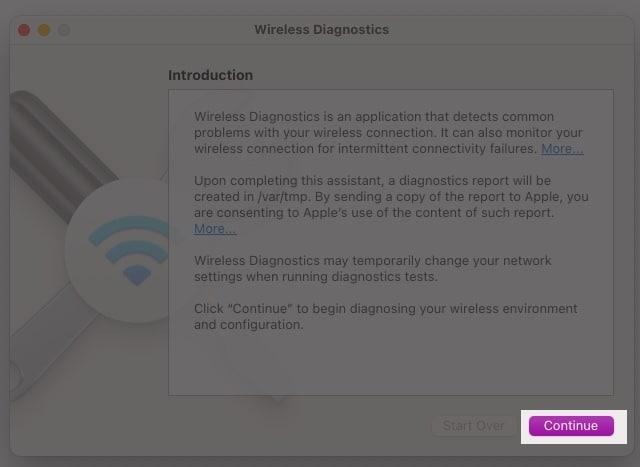
- Din Mac kommer att analysera eventuella Wi-Fi-problem, och du kan klicka på Info-knapparna i fönstret Sammanfattning för att lära dig mer om varje objekt i listan.
Skriver av
Förhoppningsvis har jag hjälpt dig att fixa Wi-Fi-problem på din Mac. Om du fortsätter att stöta på problem är det en bra idé att kontakta Apples support för att få hjälp.
FAQ’s
Wi-Fi-problem kan orsakas av många orsaker, till exempel ett programvarufel eller fel i dina nätverksinställningar. Börja med att starta om din router och din Mac för att kontrollera om detta löser problemet. Om inte kan du konfigurera om Wi-Fi-nätverket, byta DNS-servrar, inaktivera brandväggen eller köra trådlös diagnostik på din Mac.
När Mac- och Wi-Fi-routern placeras på avstånd är signalstyrkan låg. Som ett resultat kan din Mac ofta avbryta anslutningen. På samma sätt kan sådana problem uppstå om du inte har startat om din router eller din Mac på länge. Flytta dig närmare din router och starta om både din router och din Mac för att lösa problemet.
Avsluta alla öppna appar först. Försök sedan att ansluta till ett Wi-Fi-nätverk om du inte redan är ansluten. Tryck sedan på alternativtangenten och klicka på Wi-Fi-ikonen i den övre menyraden. Klicka slutligen på ”Öppna trådlös diagnostik” och följ instruktionerna på skärmen.
Du kanske också vill läsa dessa inlägg:
- Hur man hittar en router-IP-adress på Mac (enkla sätt)
- Så här fixar du IP-adresskonflikt på Mac: Enkla lösningar för att fixa det!